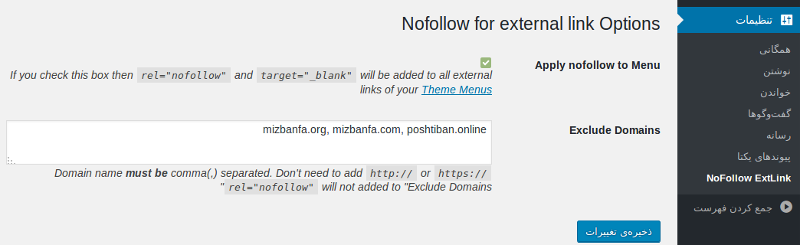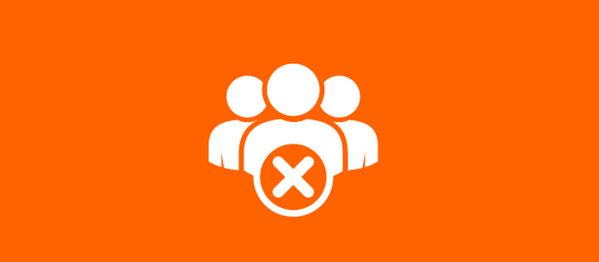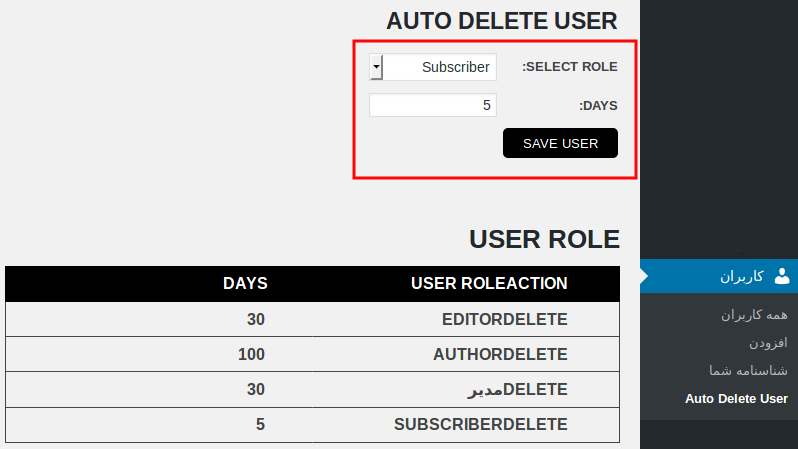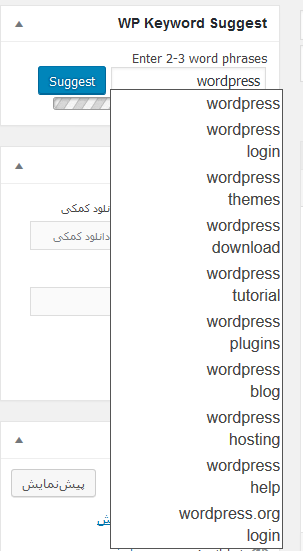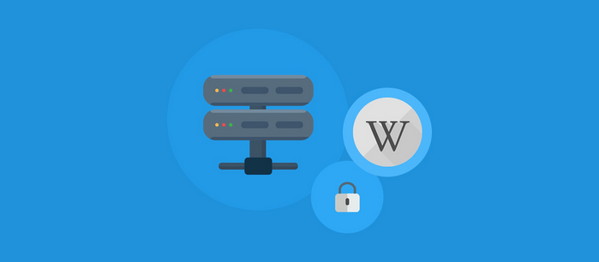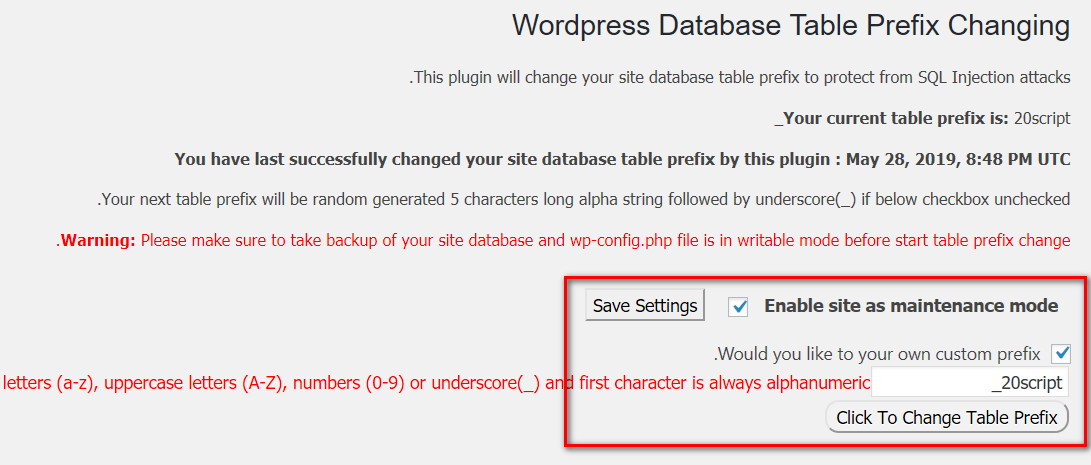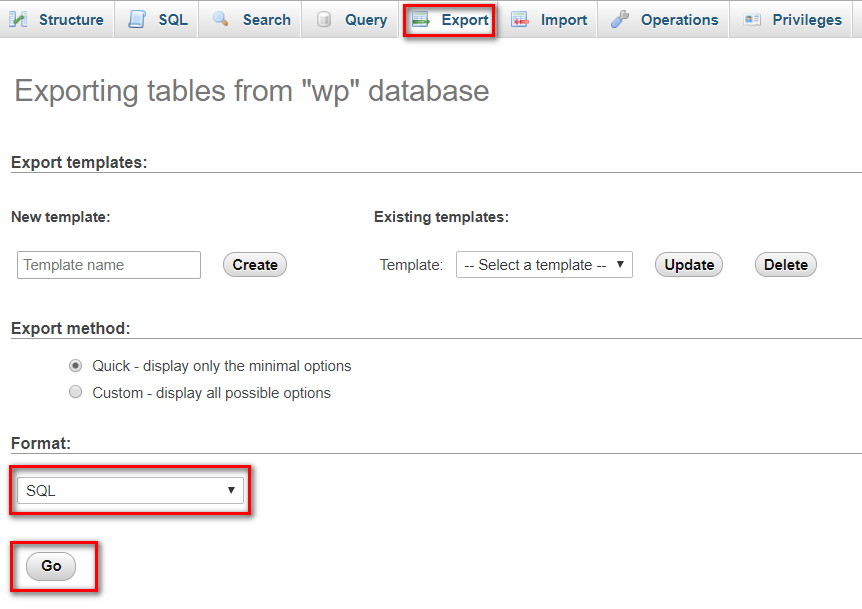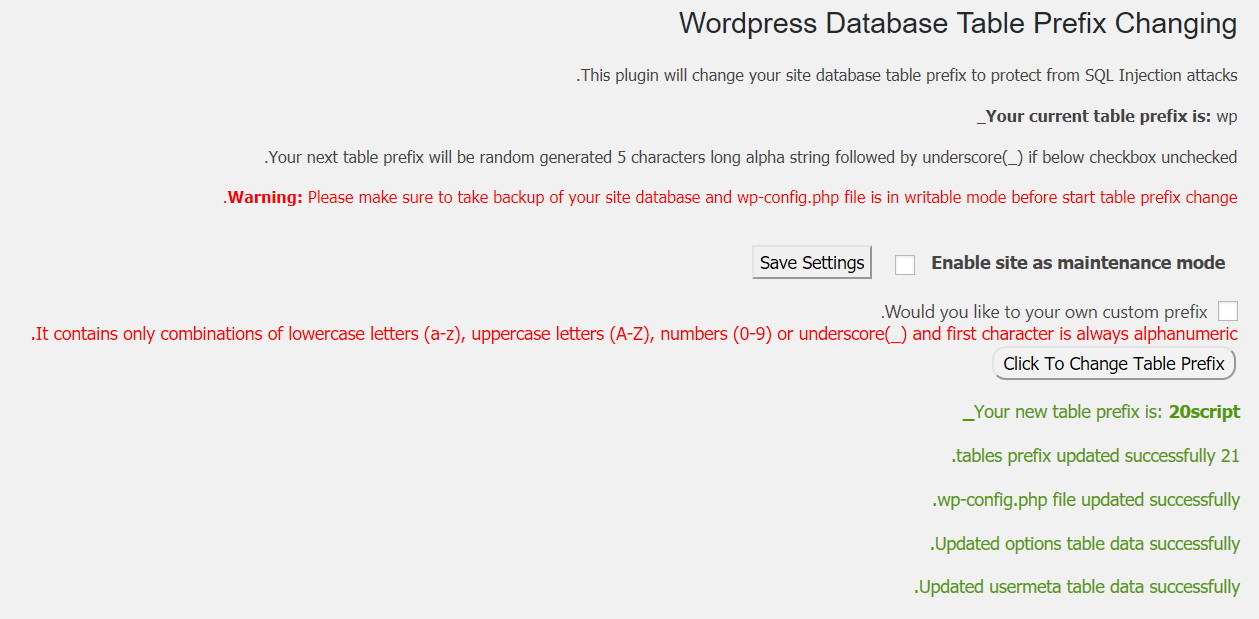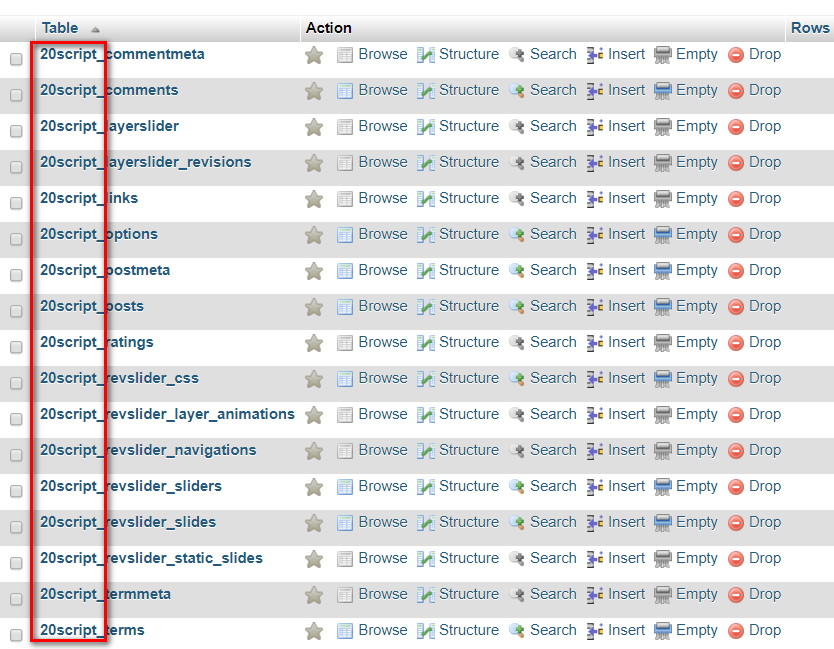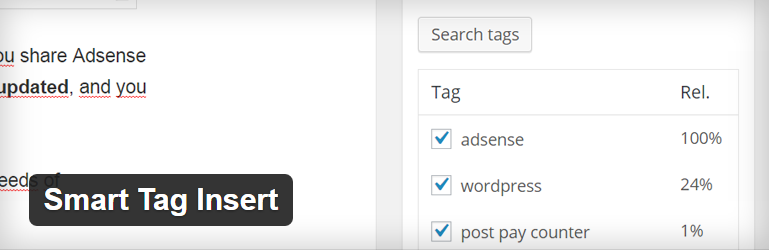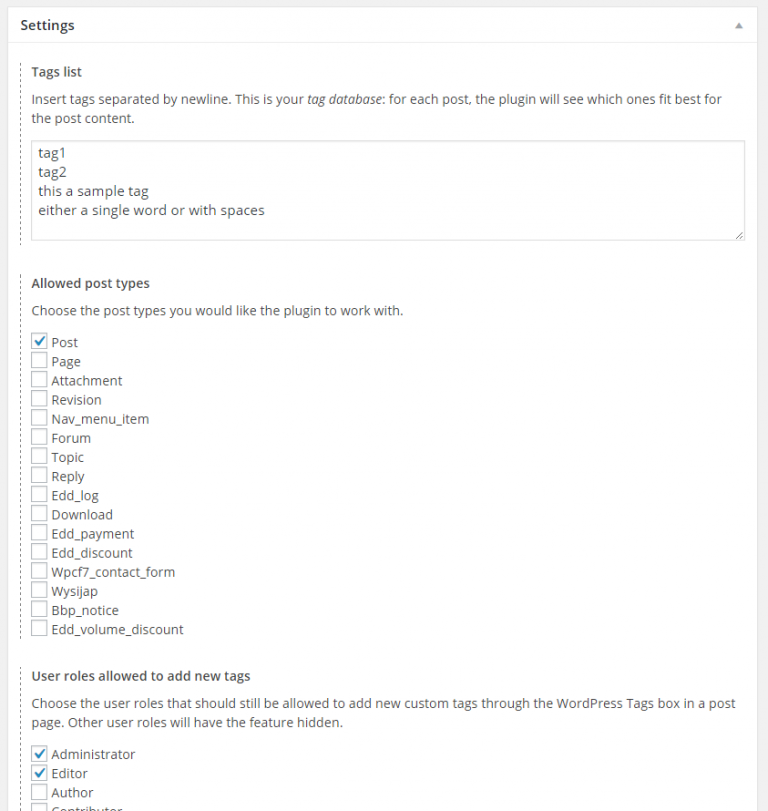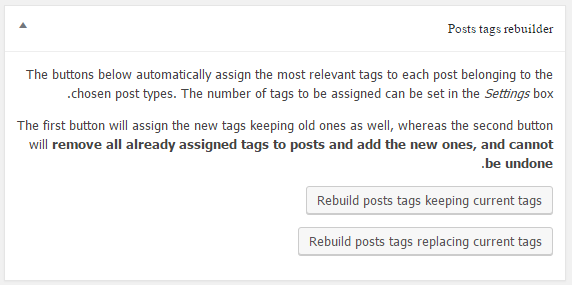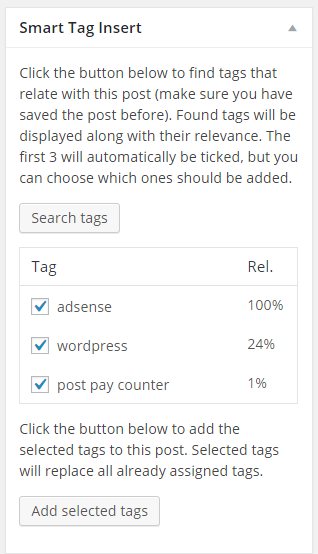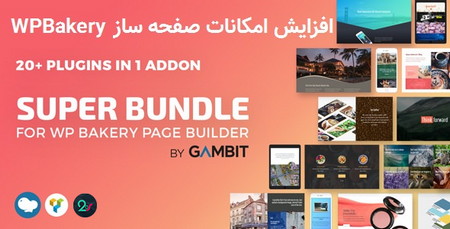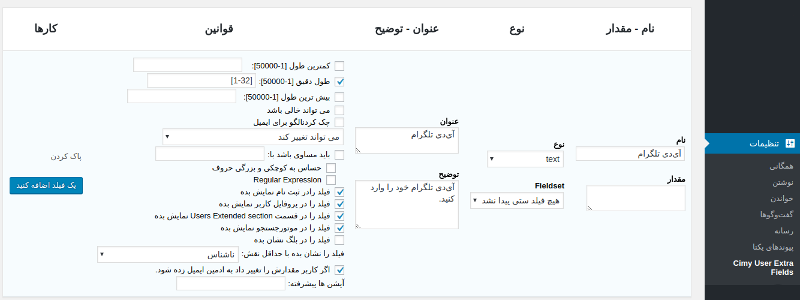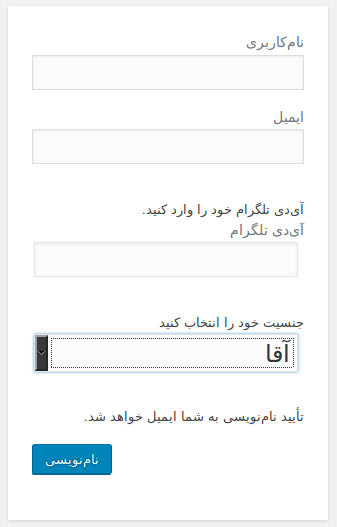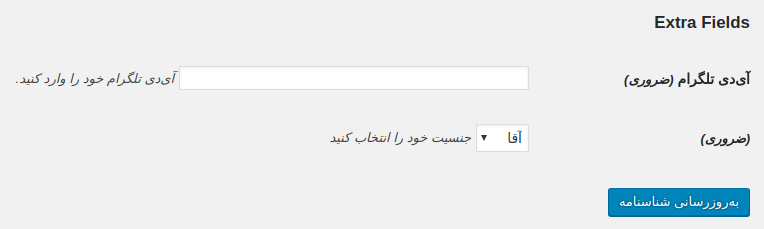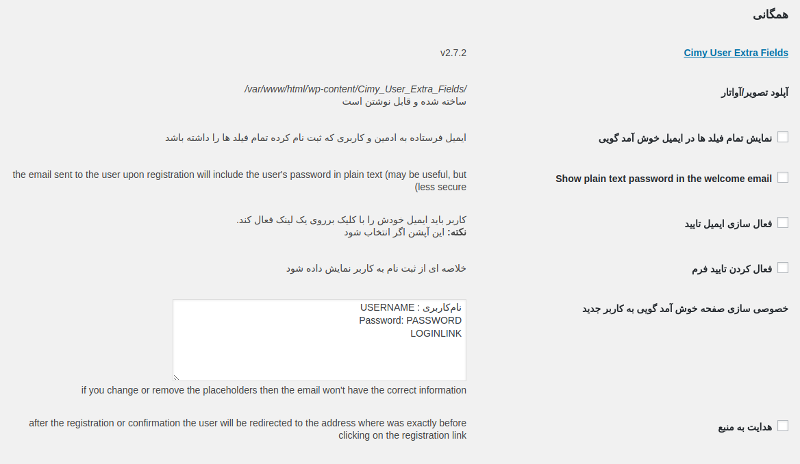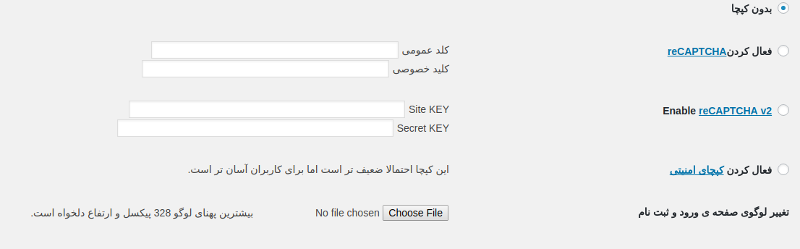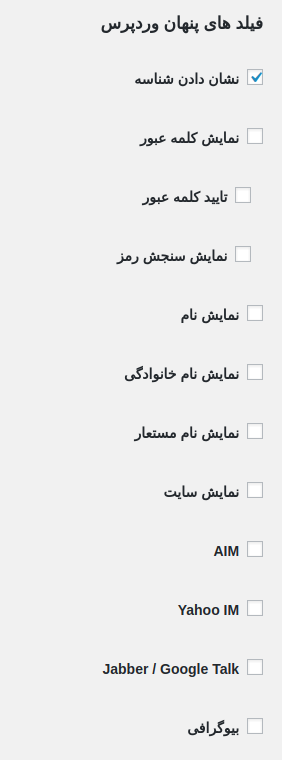آموزش تغییر پیشوند جداول وردپرس
[ad_1]
یکی از مرسومترین راهها و روشهایی که هکرها برای حمله به یک سایت استفاده میکنند اینه که به صورت مستقیما پایگاه داده و دیتابیس یک سایت را مورد حمله قرار داده و با تزریق دیتابیس با استفاده از اسکریپتهایی که در افزونهها و قالبهای نامناسب ایجاد میکنند سعی در این دارند تا دسترسی به سایت شما را به صورت کنترل شده در دست بگیرند. بنابراین اولین گزینهای که برای هکرها در جهت نفوذ به یک سایت وردپرسی در اولویت خواهد بود از طریق دیتابیس وردپرس صورت میگیره که برای جلوگیری از حملات به دیتابیس لازمه تا جداول وردپرس را تغییر داده و از ساختار دلخواه خودمون در اون استفاده کنیم.
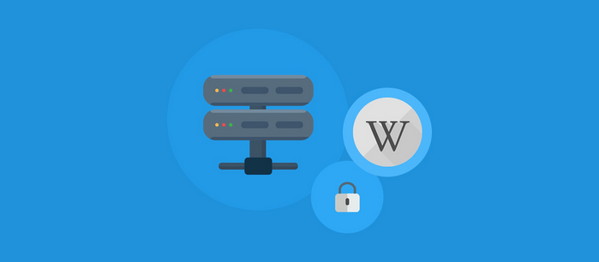
بنابراین در این آموزش از ۲۰اسکریپت قصد دارم تا به معرفی افزونهای برای تغییر پیشوند جداول وردپرس بپردازم که با استفاده از این افزونه میتونید تا بدون دردسر اقدام به تغییر ساختار پیشفرض جدول وردپرس اقدام کرده و اونو از حالت _wp به ساختار دلخواه و مد نظر خودتون که هکرها هم نتونن پیشوند جدول وردپرس شما را به دست بیاورند تبدیل کنید. پس تا انتهای این آموزش همراه ما باشید تا به نحوه تغییر ساختار پیشوند جداول در دیتابیس وردپرس بپردازیم.
آموزش تغییر پیشوند جداول وردپرس در دیتابیس
همونطور که در آموزش نصب وردپرس در هاست سی پنل با هم مشاهده کردیم در مرحلهای که شما اطلاعات دیتابیس را وارد میکنید گزینهای با نام پیشوند جداول وجود داره که در اون میبایست ساختار عادی پیشفرض جداول را تغییر داده و از یک پیشوند دلخواه استفاده کنید تا بر همین اساس هکرها نتونند تا سایت شما را مورد حمله قرار دهند. چرا که اگر پیشوند جداول وردپرس شما مشخص باشه قادر هستند تا بات تزریق کدهای SQL و اسکریپتهایی که بدون متوجه شدن توسط شما در سایت صورت میگیره به هر طریقی که شده سایت شما را مورد حمله قرار داده و در اون نفوذ کنند.
برای تغییر پیشوند جداول وردپرس دو راهکار وجود داره که عبارتند از:
- تغییر پیشوند جداول وردپرس با استفاده از افزونه
- تغییر پیشوند جداول وردپرس با استفاده از پایگاه داده و اعمال تغییرات دستی در دیتابیس وردپرس
راه اول که توسط افزونه صورت میگیره مطمئنا راه پرطرفدارتری هست که کاربران مبتدی هم با این روش راحتتر هستند، چرا که در روش دوم کار یکمی مشکل و پیچیده خواهد بود که در این آموزش به معرفی افزونه تغییر پیشوند جدول وردپرس خواهم پرداخت.
تغییر پیشوند جداول وردپرس از دیتابیس با استفاده از افزونه
افزونهای که قصد معرفی اونو دارم با نام Change Table Prefix در مخزن وردپرس به ثبت رسیده و تاکنون تونسته تا بیش از ۳٫۰۰۰ نصب فعال و کسب امتیاز ۳٫۳ را ازآن خودش بکنه که با استفاده از این افزونه قادر به تغییر در پیشوند جداول وردپرس خواهید بود. برای استفاده از این افزونه کافیه تا ابتدا روی دکمه زیر کلیک کنید تا پس از مراجعه به صفحه افزونه در مخزن وردپرس با استفاده از آموزش نحوه نصب و کار کردن با افزونه ها در وردپرس اقدام به نصب و فعال سازی این افزونه در سایت وردپرسی خودتون بکنید.
بعد از نصب و فعال سازی افزونه مشابه تصویر زیر منویی با نام change table prefix در بخش تنظیمات وردپرس افزوده خواهد شد، روی این منو کلیک کنید تا وارد صفحه تنظیمات افزونه شده و اقدام به تغییر ساختار پیشوند جداول در وردپرس کنید.
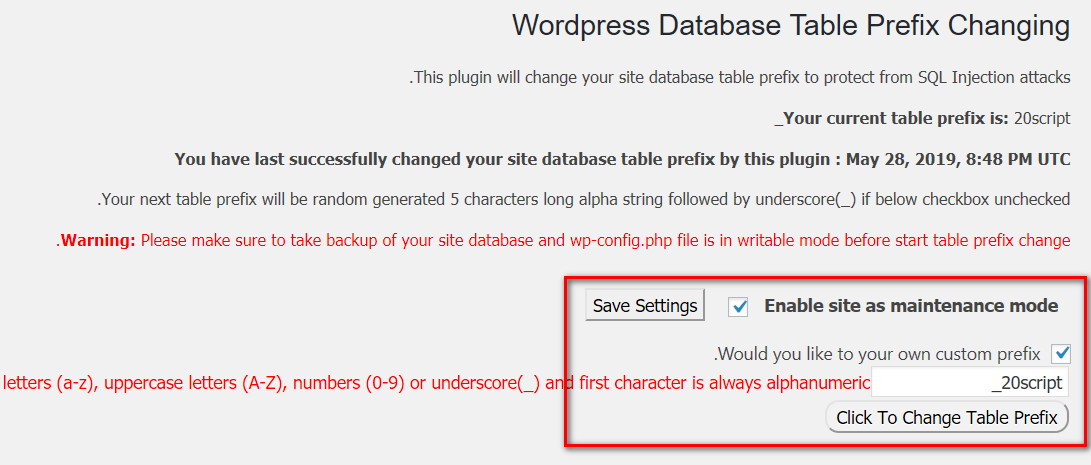
حالا همونطور که در تصویر میبینید این افزونه این امکان را به شما میده تا به راحتی و با چند کلیک ساده اقدام به تغییر پیشوند پیش فرض جداول در وردپرس بکنید. اما قبل از هر کاری برای اینکه براتون مشکلی به وجود نیاد لازمه تا یک بک آپ از دیتابیس وردپرس و فایل wp-config.php تهیه کنید.
بنابراین وارد هاست خودتون شده و به مسیر phpmyadmin در هاست مراجعه کنید و پس از انتخاب دیتابیس سایت مشابه تصویر زیر ابتدا روی ستون Export کلیک کنید تا یک نسخه بک آپ از دیتابیس تهیه کنید.
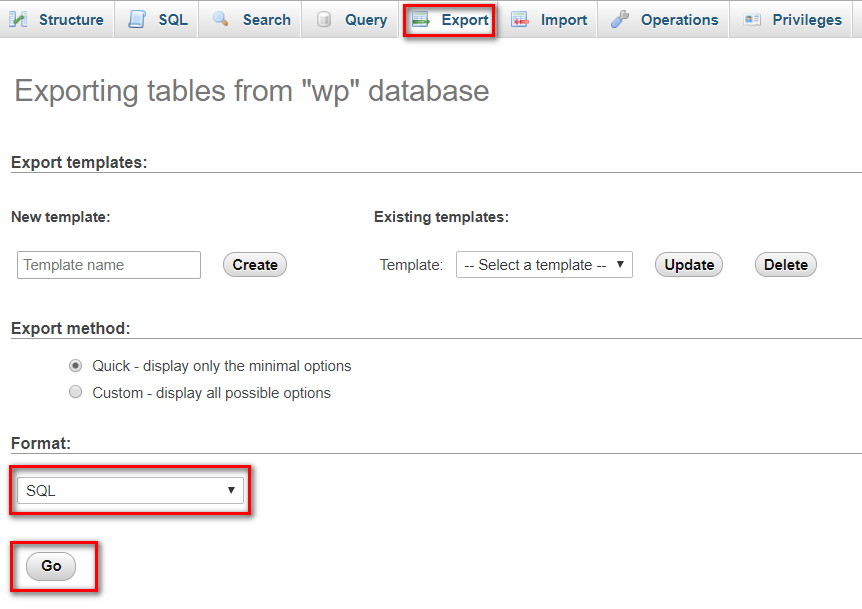
همونطور که در تصویر میبینید از بخش Format نوع خروجی را در حالت SQL انتخاب کنید و در نهایت روی دکمه Go کلیک کرده و منتظر بمونید تا فایل sql. برای شما ساخته شده و اونو دانلود کنید. بعد از اینکه فایل دانلود شد به پیشخوان وردپرس مراجعه کنید تا مشابه تصویر زیر اقدام به تغییر پیشوند جدول در وردپرس کنید.
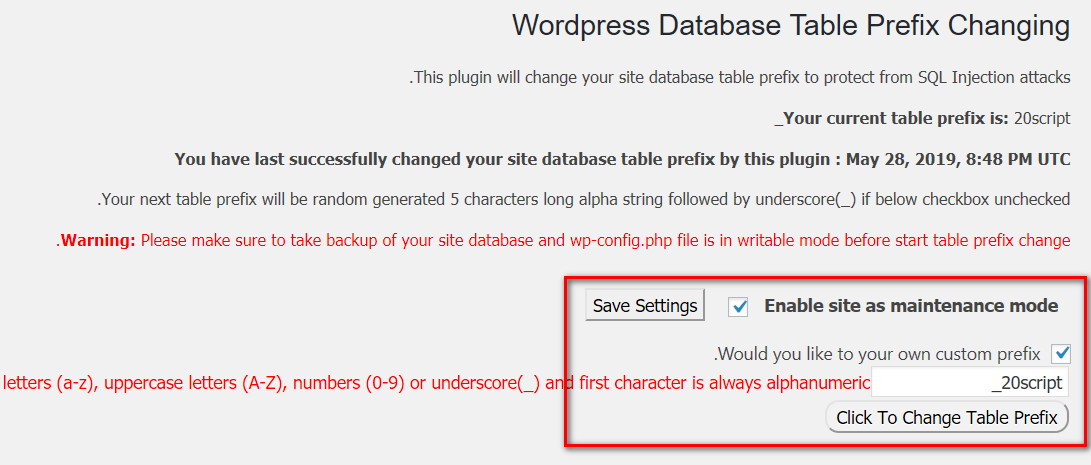
همونطور که در تصویر مشاهده میکنید در حال حاضر پیشوند جداول من روی _wp قرار دارند برای تغییر پیشوند جداول در وردپرس ابتدا تیک گزینه Enable site as maintenance mode را فعال کنید تا حالت تعمیر افزونه هم هنگام تغییر فعال بشه که اگر در این زمان بازدیدکنندهای به سایت مراجعه کرد با خطا در سایت مواجه نشده و یک پیغام تعمیر پایگاه داده به وی نشون داده شود. سپس تیک گزینه Would you like to your own custom prefix را فعال کنید تا امکان استفاده از پیشوند جدول دلخواه برای شما فراهم بشه و فیلد مربوط به اون برای شما نشون داده شود.
حالا در این مرحله باید نام پیشوند جدول وردپرس را به همراه یک کاراکتر آندرلاین(_) وارد کنید تا درست مشابه تصویر بالا در این فیلد اضافه بشه. دقت کنید وقتی آندرلاین را وارد میکنید بعد از اینکه نشانگر موس را از فیلد خارج کردید و در محیط بیرونی فیلد کلیک کردید ترتیب پیشوند جدول و کاراکتر آندرلاین درست مشابه تصویر بالا باشه. یعنی از سمت چپ ابتدا آندرلاین و سپس پیشوند جداول برای شما نشون داده بشه.
در نهایت روی دکمه Click to change Table Prefix کلیک کرده و بسته به تعداد جداول موجود در دیتابیس وردپرس منتظر بمونید تا تغییرات در دیتابیس شما ایجاد شود. در نهایت بعد از اینکه پیوند یکتای شما تغییر داده بشه با تصویر زیر روبهرو خواهید شد که در اون اطلاعات مربوط به پیشوند جداول در وردپرس به شما نشون داده خواهد شد.
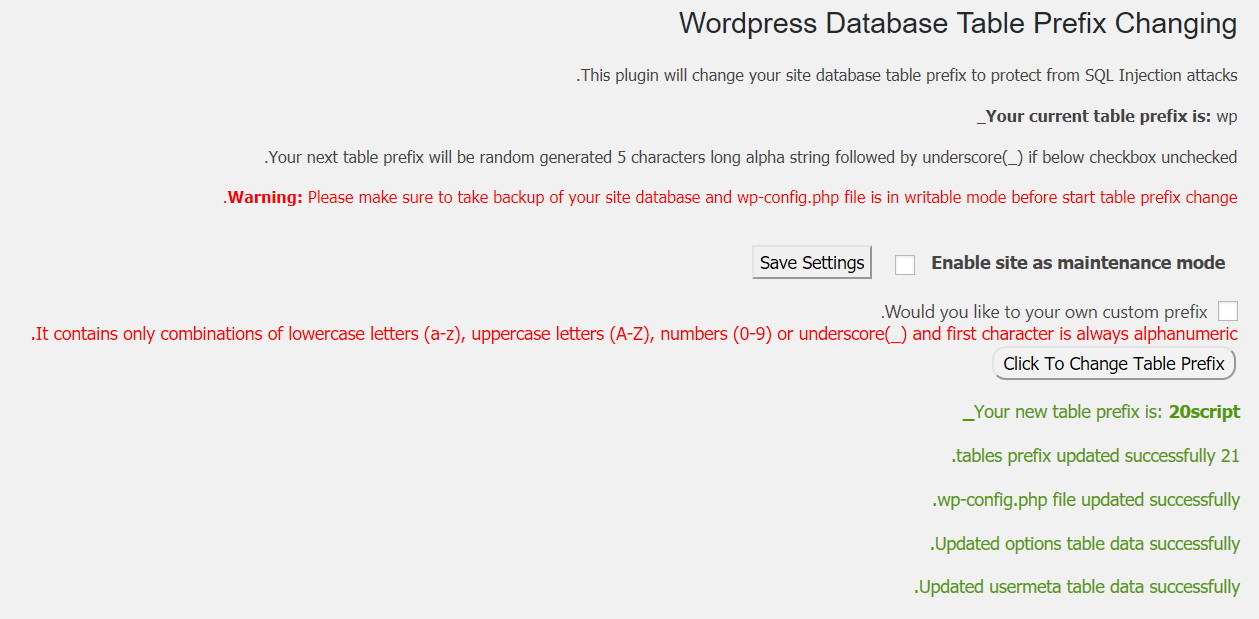
در صورتی که به phpmyadmin هاست خودتون هم مراجعه کنید خواهید دید که پیشوند جداول وردپرس در دیتابیس هم تغییر کردهاند که در زیر برخی از جداول وردپرس را در دیتابیسی که من تغییر دادم مشاهده میکنید.
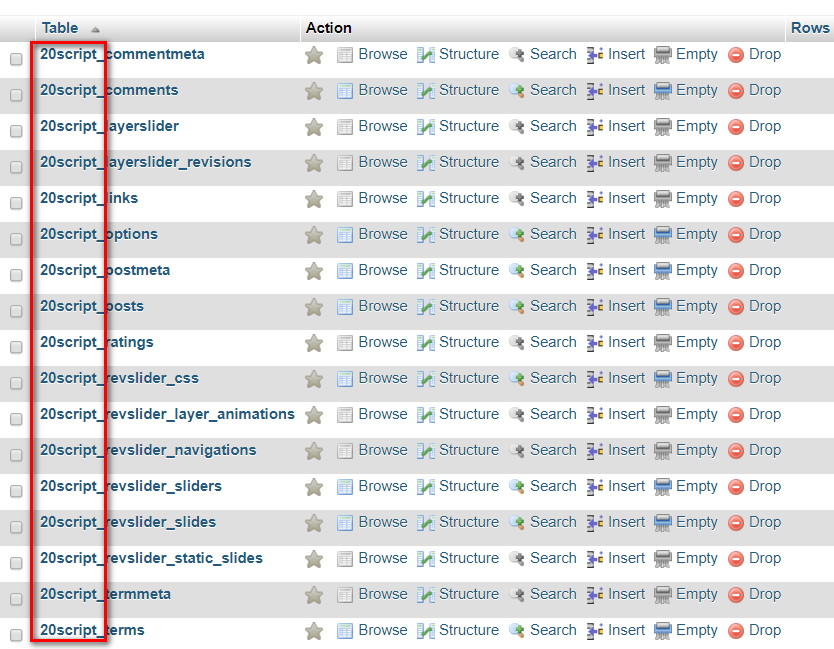
امیدوارم این آموزش هم مورد توجه و پسند شما قرار گرفته باشه و با استفاده از این آموزش تونسته باشید تا نسبت به تغییر پیشوند جداول در وردپرس اقدام کنید.
نوشته آموزش تغییر پیشوند جداول وردپرس اولین بار در بیست اسکریپت. پدیدار شد.
[ad_2]
لینک منبع مطلب